
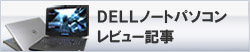
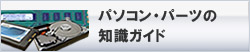
DELLノートパソコンのキーボード例
Inspiron 13-5390などで採用のキーボードパーツ
Inspiron 13-5390などで採用されているキーボードパーツを紹介する。同じパーツを使った複数のDELLノート・レビューでも流用ができるように、パーツに特化した記事にしている。同型でもカラー違いやバックライト機能の有無といったバリエーションがある。
キーボードのバリエーション
- 同型 シルバー (バックライト機能付き) ※被写体: Inspiron 13-5390
- 同型 ブラック (バックライト機能付き) ※被写体: Inspiron 14-5490
- 同型 グレー (バックライト機能付き) ※被写体: Inspiron 13 7000 2-in-1 (7391)
- 同型 グレー (バックライト機能無し) ※被写体: Latitude 3301
同型 シルバー (バックライト機能付き) ※被写体: Inspiron 13-5390
 Inspiron 13 5000(5390)Wi-Fiモデル
などで採用されているキーボードパーツを紹介する。同じパーツを使った複数のDELLノート・レビューでも流用ができるように、パーツに特化した記事にしている。
Inspiron 13 5000(5390)Wi-Fiモデル
などで採用されているキーボードパーツを紹介する。同じパーツを使った複数のDELLノート・レビューでも流用ができるように、パーツに特化した記事にしている。
 ホームポジションの様子。 キーボードにはバックライト機能が付いているが、シルバーカラー・ベースの場合、印字部分が白く発光すると文字がかすれて見え視認性が悪くなる。明かりのある場所では機能をオフにしたほうがいい。
ホームポジションの様子。 キーボードにはバックライト機能が付いているが、シルバーカラー・ベースの場合、印字部分が白く発光すると文字がかすれて見え視認性が悪くなる。明かりのある場所では機能をオフにしたほうがいい。
基本スタイル
このモデルは、地盤がパームレスト部分と一体型のタイプ(くり抜き型)。キーボードエリアが少し窪地になって、くり抜かれた穴からキーが頭を出している構造。つまりキーボードの地盤もそのままパームレスト全体の一部(1プレート)となっている。そして「アイソレーション・キーボード」を採用している。(補足:キーボードの地盤について)
アイソレーション・キーボードとは
アイソレーションとは「分離、独立、絶縁」という意味である。キー同士の間隔が広く取られているので、キーが浮石のように独立している。この構造は誤接触が軽減されるため、爪の長いユーザーでも扱いやすい。そしてキーボードの内側にホコリが入りにくいメリットもある。ただし、ゲームユーザーには好まれていないタイプである。現在では主流となっており、当方のレビューを通してみると、2011年を境にして急増した。キー配列チェック
 キーボード枠に電源ボタンを収めた構造で、一番右上に電源ボタンを配置。
キーボード枠に電源ボタンを収めた構造で、一番右上に電源ボタンを配置。
一部のキー(BackSpace、¥、Enter、shiftなど)はその横のキーと隣接させつつ、キートップの段差で隔離している加工がされている。これはユーザービリティのためではなく、単なるコストダウン加工と思われる。プレートの穴開けが英字キーボードと一致していることから、加工をグローバルで共通化させてコストダウンを図っているようだ。 BackSpaceと¥のキーが小さいのでやや扱いづらいのがデメリット。
カーソルキーは小さい上に段差配置になっておらず、Page up/downと並列になっているため、特に上のカーソルキーは操作しづらい。
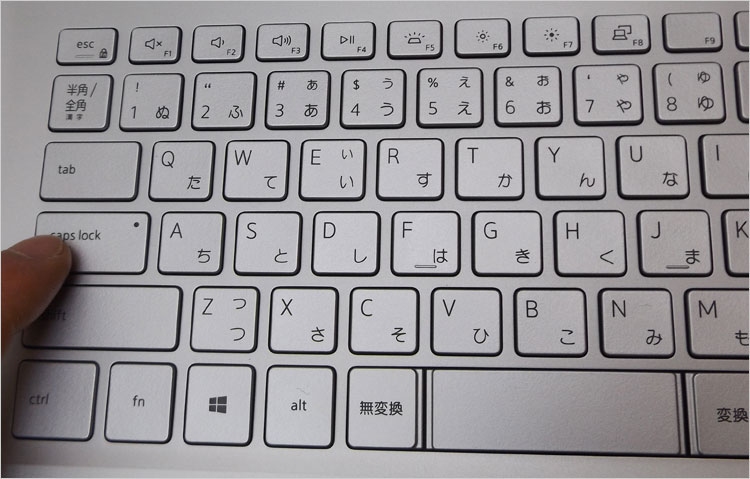 左側では特に気になるような配列はない。半角全角キーも小さくないし良好。CapsLockキーにはオンオフの確認用LEDライトが付いている。ファンクションキー(F1 ~ F12)とマルチメディアキー/設定キーが兼用になっているため、優先キーになっていない方はキーボード左下側にあるFnキーと同時押しで使う。なお、「Fn + Esc キー」を押すと、その優先順を切り替えることができる。
左側では特に気になるような配列はない。半角全角キーも小さくないし良好。CapsLockキーにはオンオフの確認用LEDライトが付いている。ファンクションキー(F1 ~ F12)とマルチメディアキー/設定キーが兼用になっているため、優先キーになっていない方はキーボード左下側にあるFnキーと同時押しで使う。なお、「Fn + Esc キー」を押すと、その優先順を切り替えることができる。
 F1~F4まではメディア・コントロールキー、F5はバックライトキーボードの切り替えスイッチ、F6-7はディスプレイ輝度調整、F8はディスプレイの切り替え、になっている。
F1~F4まではメディア・コントロールキー、F5はバックライトキーボードの切り替えスイッチ、F6-7はディスプレイ輝度調整、F8はディスプレイの切り替え、になっている。
キートップ
 キートップはほぼフラットで、表面は比較的すべすべしている。指先フィット系ではないので、滑らすようなタイピングに向いている。
キートップはほぼフラットで、表面は比較的すべすべしている。指先フィット系ではないので、滑らすようなタイピングに向いている。
キーピッチ
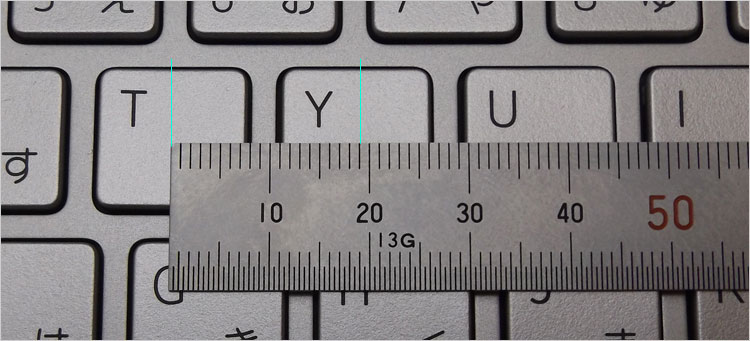 メインとなるキーのキーピッチは概ね19mmでフルサイズ。
メインとなるキーのキーピッチは概ね19mmでフルサイズ。
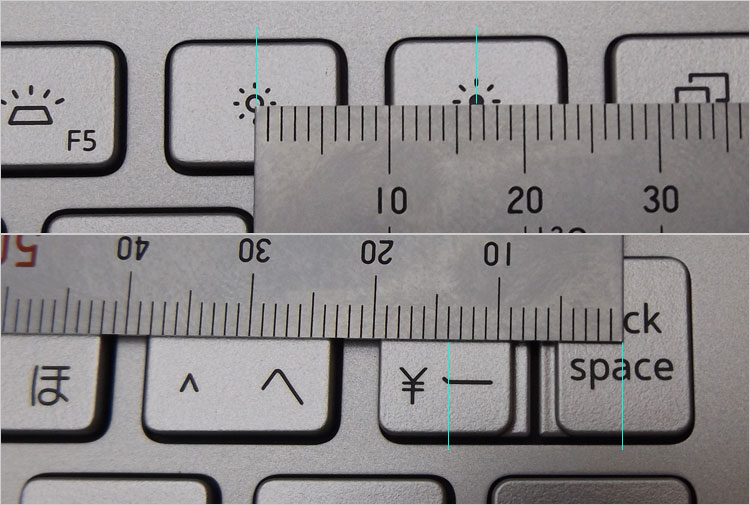 小さいキーでは、ファンクションキーで16.5mmほど。Backspaceキーのところで14mmのキーピッチ。
小さいキーでは、ファンクションキーで16.5mmほど。Backspaceキーのところで14mmのキーピッチ。
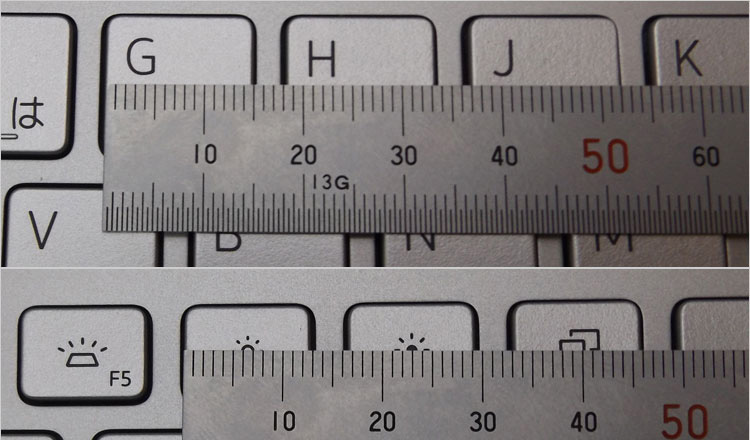 キーのサイズ(幅)は、メインのキーで15mmほど。ファンクションキーでほぼ12mm。
キーのサイズ(幅)は、メインのキーで15mmほど。ファンクションキーでほぼ12mm。
 エンターキーの幅はメインキーと変わらず15mm。小さくも大きくもない。
エンターキーの幅はメインキーと変わらず15mm。小さくも大きくもない。
キーストローク
 家庭レベルの測量であるが、直尺にてキーストロークを測る。地盤の高さよりさらに下へ結構めり込むので、思ったよりはキーストロークはありそうだ。とりあえず1.6~1.7mmほどだが、地盤の高さまでとするならもっと浅い数値となる。
家庭レベルの測量であるが、直尺にてキーストロークを測る。地盤の高さよりさらに下へ結構めり込むので、思ったよりはキーストロークはありそうだ。とりあえず1.6~1.7mmほどだが、地盤の高さまでとするならもっと浅い数値となる。
押下圧
精密に測る機器はないので、原始的に分銅を乗せて家庭的に測った。そして、勢いをつけない状態でキーが押下される質量で調べた。 メインキーとして「Gのキー」の押下圧を調べると、62g。Enterキーでは場所によって押下圧が変わってくるが最も軽い場所で65gであった。過去のレビューPCと比べると、中間的な押下圧と思われる。
押下圧の比較参考
過去に押下圧を測ったキーボードの結果。ただし、押下圧が同じでもキータッチの感覚が同じとは限らない。メンブレンやメカニカル、パンタグラフといった構造の違い、キーストロークの深さによって印象は変わってくる。あくまで数値上で比較したものである。個人的な判断だが「ノートでは60gあたりを一定基準」としている。70g近くあるとかなりしっかりした圧がある。50gあたりはかなり軽い印象を受ける。
| 製品 | ノート概要 | メインのキー (Gとする) |
Enterキー (最も軽い箇所の場合) |
| XPS 13 7390 2-in-1 | 2019年の13.3インチ2-in-1 ※磁気浮遊式(MagLev)キーボード |
54 g | 40 g |
| Inspiron 13(5390)Wi-Fi | 2019年の13.3インチノート | 62 g | 65 g |
| Latitude 5500(P80F) | 2019年の15.6インチノート | 60 g | 61 g |
| Latitude 5300(P97G) | 2019年の13.3インチノート | 64 g | 62 g |
| Vostro15-3581 | 2019年の15.3インチノート | 58 g | 64 g |
| Vostro 14 (3481) | 2019年の14インチノート | 58 g | 50 g |
| Inspiron 17R(5721) | 2013年の17.3インチノート | 73 g | 68 g |
| XPS 17(L702X) | 2011年の17.3インチノート | 69 g | 65 g |
| XPS 17(L701X) | 2010年の17.3インチノート | 69 g | 60 g |
| Inspiron 13z(N301Z) | 2010年の13.3インチノート | 62 g | 68 g |
| Inspiron Mini 10v | 2009年の10.1インチ・ミニノート | 59 g | 63 g |
| 製品 | テスクトップ向けキーボード | メインのキー (Gとする) |
Enterキー (最も軽い箇所の場合) |
| KB216d | 2019年~、DELL付属キーボード | 62 g | 67 g |
| KB216t | 2015年~、DELL付属キーボード | 57 g | 62 g |
| SK-8165 | 2011年・XPS 8300付属キーボード | 55 g | 50 g |
| G105 | ロジクール・ゲーミングキーボード | 57 g | 55 g |
| K270 | ロジクール・エントリー | 68 g | 67 g |
| K240 | ロジクール・エントリー | 58 g | 59 g |
| OWL-KB109BM ⅡR | オウルテック・赤軸メカニカル | 55 g | 50 g |
※備考: 自己処理的な情報なので、まじまじと参考にされても困る。
電源ボタン
電源ボタンでは、「指紋認証リーダー統合型のタイプ」とそうでないものがある。マニュアル上では指紋認証リーダー統合型がオプション搭載となっているので要確認。
指紋認証リーダーなしの、電源ボタン
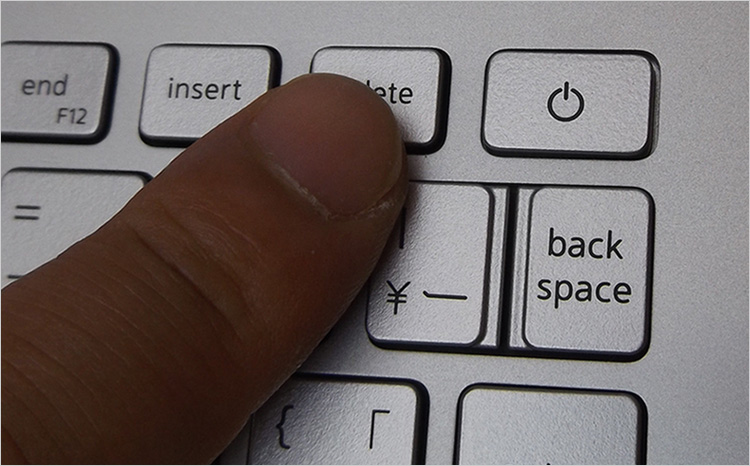 電源ボタンがキーボードパーツの一部に取り込まれている。「ソリッド パワー ボタン」と呼ぶらしい。一般的なノートパソコンの電源ボタンは凹ぎみだが、これは完全に凸なのでちょっとしたことで押してしまい、望まぬ起動を何度か繰り返した。ちょっとイラッとする。(ディスプレイを閉じていれば、問題ないのだが)なお、これは指紋認証リーダー無しのタイプ。
電源ボタンがキーボードパーツの一部に取り込まれている。「ソリッド パワー ボタン」と呼ぶらしい。一般的なノートパソコンの電源ボタンは凹ぎみだが、これは完全に凸なのでちょっとしたことで押してしまい、望まぬ起動を何度か繰り返した。ちょっとイラッとする。(ディスプレイを閉じていれば、問題ないのだが)なお、これは指紋認証リーダー無しのタイプ。
指紋認証リーダー統合型の電源ボタン
 こののっぺりしたボタンが、電源ボタンと統合している指紋認証リーダー(Windows Helloに対応)。
こののっぺりしたボタンが、電源ボタンと統合している指紋認証リーダー(Windows Helloに対応)。
各キーのアップ
 メインのキー。
メインのキー。
 Enterキー。
Enterキー。
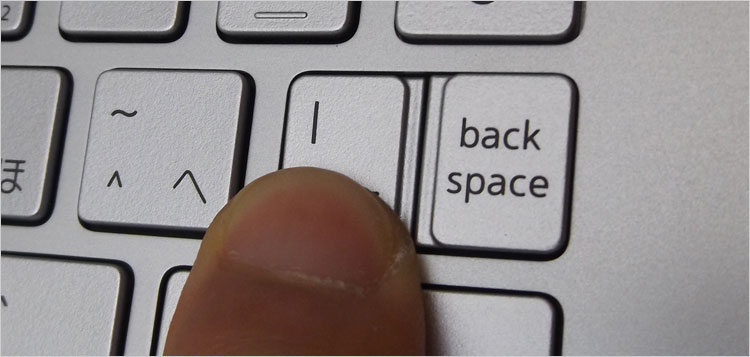 BackSpaceは小さいが端にあるのでなんとかなる。ただ、左隣の¥はやや押しにくい。
BackSpaceは小さいが端にあるのでなんとかなる。ただ、左隣の¥はやや押しにくい。
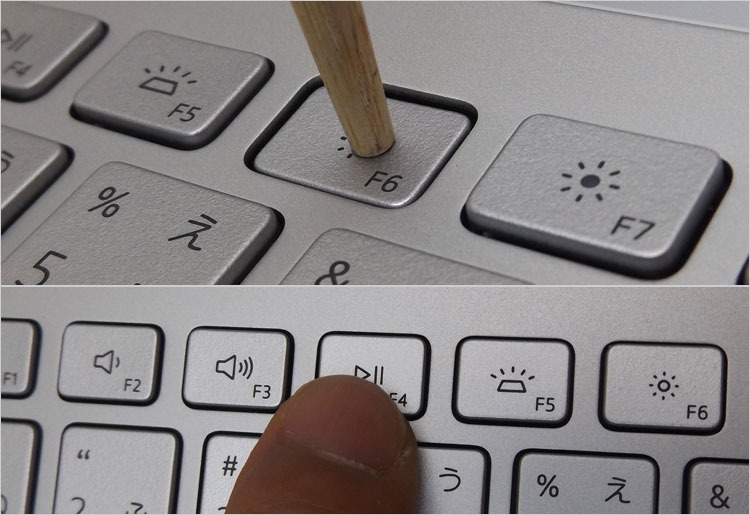 ファンクションキーは小さいが、キーピッチもまずまずありアイソレーションキーボードであるため、見た目ほど扱いにくくはない。
ファンクションキーは小さいが、キーピッチもまずまずありアイソレーションキーボードであるため、見た目ほど扱いにくくはない。
 カーソルキーでは段差がほしいところだ。「上キー」は縦幅のリーチが短くPgUp/PgDnに挟まれているため押しづらく、指先を立てて突っつく押下となる。
カーソルキーでは段差がほしいところだ。「上キー」は縦幅のリーチが短くPgUp/PgDnに挟まれているため押しづらく、指先を立てて突っつく押下となる。
バックライト・キーボード機能
 バックライト・キーボード機能がオンのとき、触れるとバックライト・キーボードが点灯する。(F5を押すことで、オンオフおよび、2段階の調光可能)。暗い会議室や明かりを消した寝室などでも操作できるので重宝できる。しばらく操作をしないと自然に消灯する。
バックライト・キーボード機能がオンのとき、触れるとバックライト・キーボードが点灯する。(F5を押すことで、オンオフおよび、2段階の調光可能)。暗い会議室や明かりを消した寝室などでも操作できるので重宝できる。しばらく操作をしないと自然に消灯する。
 印字の点灯もかすれるような箇所はなく視認性良好。電源ボタンはそのそも点灯しないようだ。
印字の点灯もかすれるような箇所はなく視認性良好。電源ボタンはそのそも点灯しないようだ。
同型 ブラック (バックライト機能付き) ※被写体: Inspiron 14-5490
 同型キーボードでブラックカラーのパーツもある。カラー以外は上記で紹介したキーボードと変わらない。※2019年10月レビューのInspiron 14-5490にて遭遇。
同型キーボードでブラックカラーのパーツもある。カラー以外は上記で紹介したキーボードと変わらない。※2019年10月レビューのInspiron 14-5490にて遭遇。
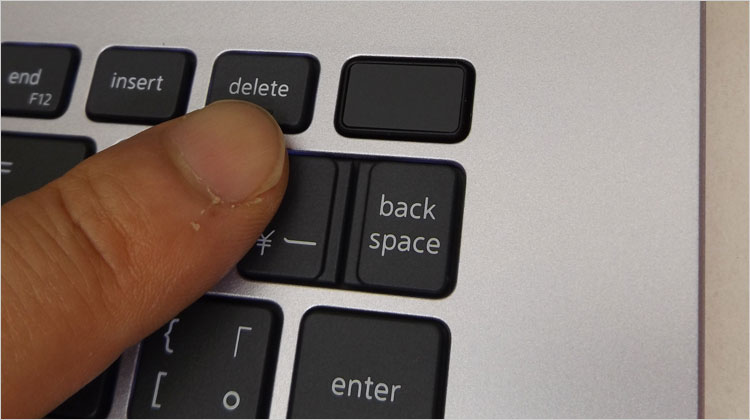 オプションの指紋認証リーダー(電源ボタン統合型)搭載にすると、このようなのっぺらぼうボタンになりワンタッチでログインできる。そして電源ボタンの押下が非常に重いのは、認識リーダーとして誤操作防止のためか。
オプションの指紋認証リーダー(電源ボタン統合型)搭載にすると、このようなのっぺらぼうボタンになりワンタッチでログインできる。そして電源ボタンの押下が非常に重いのは、認識リーダーとして誤操作防止のためか。
 右側。
右側。
 左側。
左側。
 バックライト・キーボード機能。この環境下ではキーボードのカラーは何の影響もない。
バックライト・キーボード機能。この環境下ではキーボードのカラーは何の影響もない。
同型 グレー (バックライト機能付き)
 同型キーボードでグレーカラーのパーツもある。※2019年10月レビューのDELL Inspiron 13 7000 2-in-1 (7391)にて遭遇。
同型キーボードでグレーカラーのパーツもある。※2019年10月レビューのDELL Inspiron 13 7000 2-in-1 (7391)にて遭遇。
 キー配列等は全く同じなので解説を省略。
キー配列等は全く同じなので解説を省略。
 右側拡大。
右側拡大。
 左側拡大。
左側拡大。
 電源ボタン。指紋認証リーダー(電源ボタン統合型)だとこのようなのっぺらぼうボタンになり、ワンタッチでログインできる。そして電源ボタンの押下が非常に重いのは、認識リーダーとして誤操作防止のためか。
電源ボタン。指紋認証リーダー(電源ボタン統合型)だとこのようなのっぺらぼうボタンになり、ワンタッチでログインできる。そして電源ボタンの押下が非常に重いのは、認識リーダーとして誤操作防止のためか。
 バックライト点灯時の様子。
バックライト点灯時の様子。
備考:英語キーボード版
 Inspiron 14-7490の展示品で、英語キーボードに遭遇。
Inspiron 14-7490の展示品で、英語キーボードに遭遇。
 キーのくり抜き穴が日本語版と同じ。英語キーボードをベースとした流用化で生産コストダウンをしているようだ。
キーのくり抜き穴が日本語版と同じ。英語キーボードをベースとした流用化で生産コストダウンをしているようだ。
同型 グレー (バックライト機能無し) ※被写体: Latitude 3301
 上記で紹介してきた同型のキーボードだが、バックライト・キーボード機能が省かれている。2019年10月にレビューしたLatitude 3301 (P114G)で遭遇。
上記で紹介してきた同型のキーボードだが、バックライト・キーボード機能が省かれている。2019年10月にレビューしたLatitude 3301 (P114G)で遭遇。
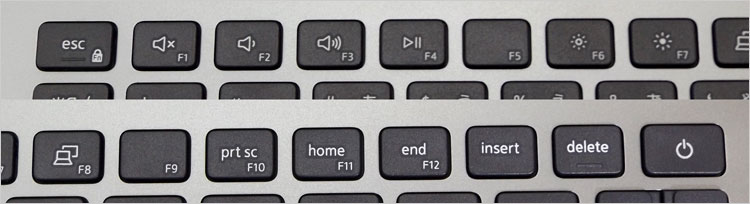 F5のところには「バックライト・キーボード機能を示すマーク」が無く、無地になっている。つまり機能が省かれている。その他のところは同じである。
F5のところには「バックライト・キーボード機能を示すマーク」が無く、無地になっている。つまり機能が省かれている。その他のところは同じである。
 以下、これまで紹介してきたものと同様なので写真掲載のみとする。まず右側。
以下、これまで紹介してきたものと同様なので写真掲載のみとする。まず右側。
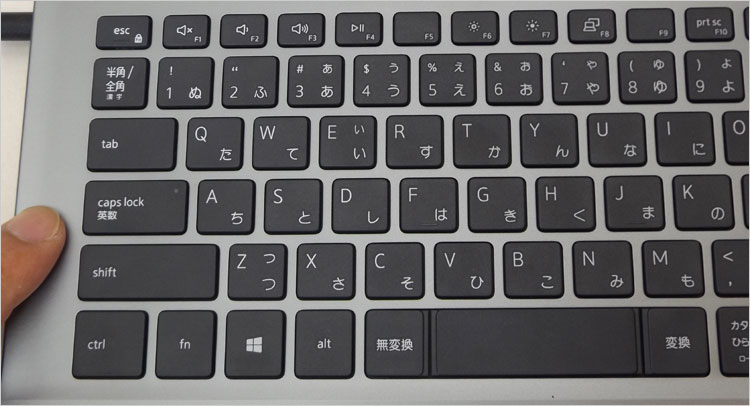 左側。
左側。
 キートップはフラット。
キートップはフラット。
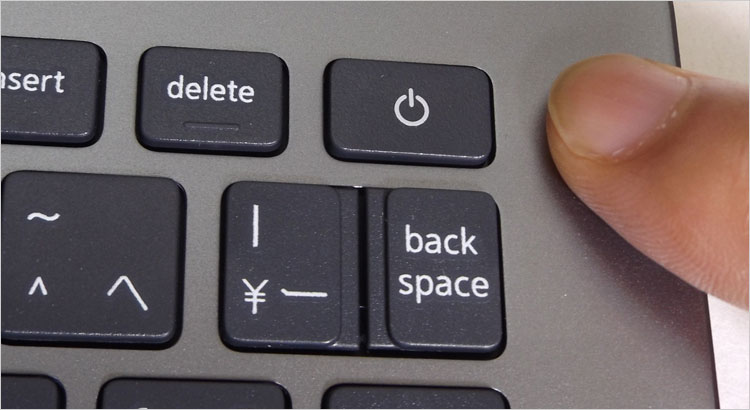 キーボード枠に収められた電源ボタン。この例は指紋認証リーダーなしの電源ボタンで印字のみ。指紋認証リーダーの統合化はオプションで選べる。
キーボード枠に収められた電源ボタン。この例は指紋認証リーダーなしの電源ボタンで印字のみ。指紋認証リーダーの統合化はオプションで選べる。
 エンターキー。
エンターキー。
 カーソルキー。
カーソルキー。
 メインのキー。
メインのキー。
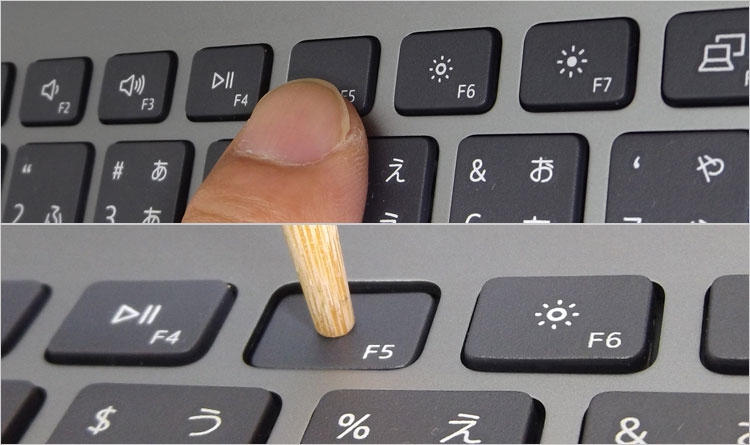 ファンクションキー。
ファンクションキー。
備考:英語キーボード版
 展示会で見かけた、英語キーボード版。キーのくり抜き穴位置が同じ。※製品はInspiron 13-5391。
展示会で見かけた、英語キーボード版。キーのくり抜き穴位置が同じ。※製品はInspiron 13-5391。
★Alienwareノートの一部モデルに、24%オフ クーポン。★そのほか、17%~23%オフ クーポンの対象モデル多数あり!★8年連続世界シェア1位!DELLモニタがオンライン・クーポンで最大20%オフ!
クーポンコード掲載はこちら ⇒ 【DELL公式】 お買い得情報ページ

★DELL直販合計8万円(税抜)以上購入で、楽天ポイント3,000ポイントプレゼント!★合計15万円(税抜)以上購入なら、楽天ポイント7,500ポイントプレゼント!
※パソ兄さんサイトの経由特典となっており、リンク先の優待専用ページでの手続きが必要になります。(それ以外の注文では対象外) ※予告なく変更または終了する場合があります。
8万円以上購入なら ⇒ 【 3,000ポイント付与の優待専用ページへ招待 】
15万円以上購入なら ⇒ 【 7,500ポイント付与の優待専用ページへ招待 】
※DELLは、「顧客満足度調査 2019-2021年 デスクトップPC部門3年連続1位」 ※出典-日経コンピュータ 2020年9月3日号より
DELL法人モデル(Vostro、Precision、OptiPlex、Latitudeシリーズ)の購入を希望なら、当サイトの「特別なお客様限定クーポン情報」を御覧ください。掲載コンテンツ・ページはこちら!
コンテンツ ⇒DELLパソコンをもっとお得に購入!クーポン情報




